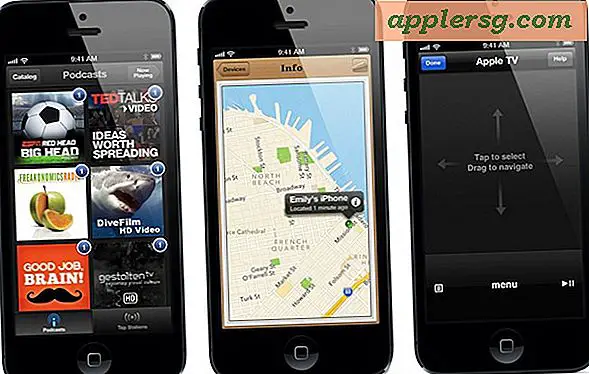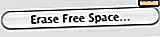Stop Software-update van Bugging You in Mac OS X

Het up-to-date houden van software is een van de beste onderhoudstips voor Macs, maar soms kunnen die Software Update-meldingen gewoon irritant zijn. Of u zich nu gewoon op uw werk concentreert of de update die u lastig valt, is niet relevant voor uw behoeften, hier is elke mogelijke manier om te voorkomen dat software-updates u in de problemen brengen, onderverdeeld in tijdelijke en permanente oplossingen.
Tijdelijk: veeg om de melding tijdelijk te negeren
Dit is een tijdelijke oplossing, u kunt meteen op de meldingsbalk vegen om het nog een paar uur te negeren. Als je in de App Store een update op je wacht, moet je dit minstens een of twee keer per dag doen. Dit is de beste benadering voor wanneer u probeert te werken en u hebt geen tijd om een software-update te installeren wanneer het u problemen oplevert, maar u wilt er later aan worden herinnerd om het later dezelfde dag te installeren.

Tijdelijk: Meldingscentrum voor de dag uitschakelen
Optie + Als u op de knop Meldingspictogram klikt, wordt deze grijs en worden Meldingen voor de dag uitgeschakeld. U kunt Meldingen ook tijdelijk uitschakelen door naar het Berichtencentrum te vegen en de schakelaar op UIT te zetten. Meldingen worden de volgende dag zoals gebruikelijk hervat. Dit is het beste wanneer u de herinneringsherinnering voor een volledige dag niet wilt zien. Het belangrijkste nadeel van deze aanpak is dat alle meldingen tijdelijk worden uitgeschakeld, niet alleen Software-update.

Semi-permanent: een specifieke software-update verbergen
Als je wordt lastiggevallen met een software-update die je niet nodig hebt, die je niet nodig hebt of die je gewoon niet wilt installeren, kun je er ook voor kiezen om die update selectief te verbergen in de App Store. Dit is een half-permanente oplossing, want die update zal je nooit meer lastig vallen, maar de update zal altijd voor je beschikbaar zijn mocht je het ooit ergens willen hebben. Dit doen is eenvoudig:
- Open de Mac App Store en kies het tabblad 'Updates'
- Klik met de rechtermuisknop op de update die u wilt verbergen en kies "Update verbergen"
Mocht dit nodig zijn, dan kun je de verborgen updates opnieuw onthullen door het menu "Store" naar beneden te halen en "Show All Software Updates" te kiezen.

Semi-permanent: Schakel automatische controle van software-updates uit
Dit wordt niet aanbevolen, vooral omdat software up-to-date houden een belangrijk middel is om een Mac te onderhouden. Als je echter helemaal geen genoeg hebt van Software-update die je lastig valt, kun je de automatische controlefunctie altijd uitschakelen. Dit laat je zelf handmatig controleren op updates, iets wat gemakkelijk is om te doen, maar ook gemakkelijk te vergeten.
- Ga naar Systeemvoorkeuren vanuit het Apple-menu en kies vervolgens "Software-update"
- Verwijder het vinkje uit het selectievakje voor 'Automatisch controleren op updates'
Als u voor deze aanpak kiest, vergeet dan niet om handmatig eens per week naar updates te zoeken door de App Store te openen of door de Terminal te gebruiken.

Een fatsoenlijk compromis hiervoor is om in plaats daarvan automatische downloads uit te schakelen.
Permanent: installeer de update
Het installeren van updates is echt de beste manier om met ze om te gaan, als je een paar minuten kunt missen, is dit altijd de beste aanpak. Beschouw de Software Update-meldingen als een goede mogelijkheid om je benen te strekken, een kop koffie te pakken, een telefoongesprek te voeren of gewoon een pauze te nemen van wat je ook doet. Door alles up-to-date te houden naar de nieuwste versie is maximale compatibiliteit, stabiliteit en beveiliging gegarandeerd en het is gewoon een goede gewoonte.